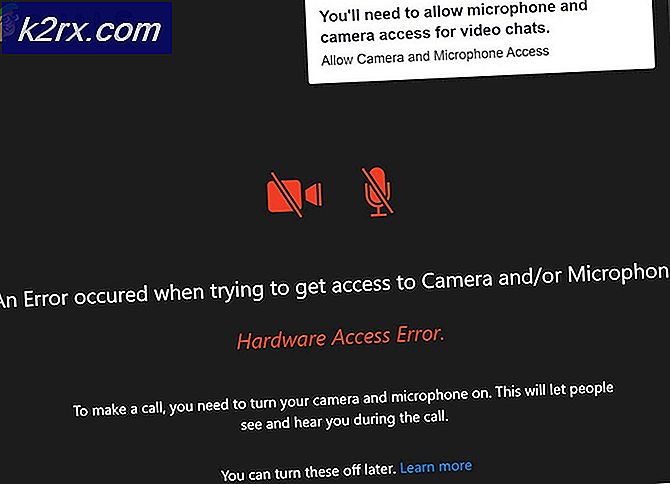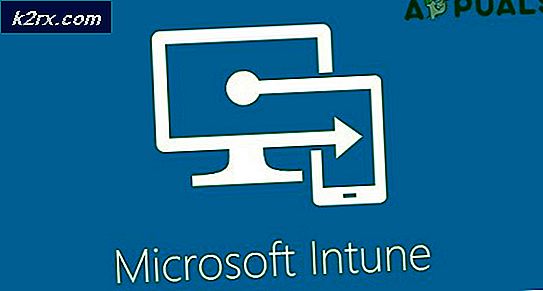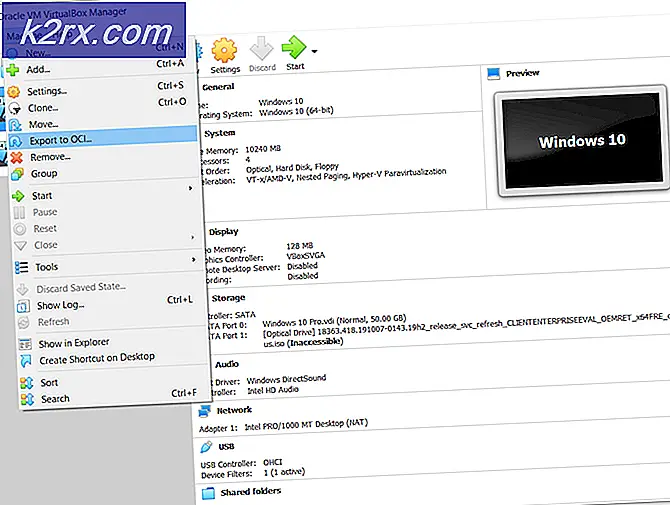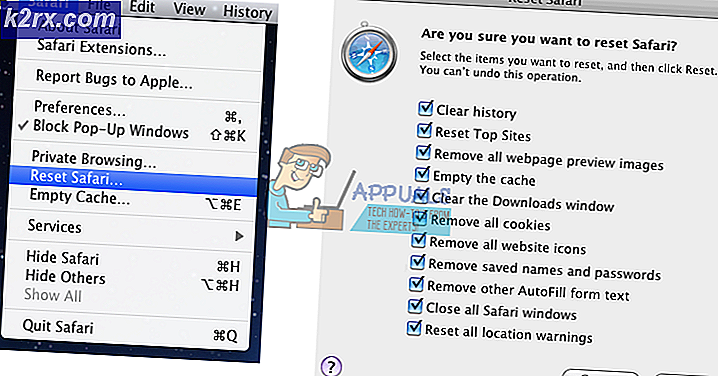Hoe Google Chrome kan stoppen met synchroniseren
Wanneer u naar iets op Google zoekt of de Google-app op een telefoon of een ander mobiel apparaat gebruikt, slaat Google uw zoekopdracht op. De zoekopdracht wordt ook gesynchroniseerd op elk apparaat waarmee u bent aangemeld met uw Google-account / Gmail-account en is zichtbaar op plaatsen zoals de web- en activiteitspagina van uw Google-account en de recente zoekopdrachten die worden weergegeven in het vak Zoeken in Google Chrome apps op mobiele apparaten en Desktop / Laptops. Iedereen die zijn privacy in ernstige mate waardeert, kan ervoor kiezen zijn Google-zoekopdrachten uit te schakelen zodat deze zowel worden opgeslagen als gesynchroniseerd op hun apparaten. Om dit te doen, moet u:
Ga naar de pagina Activiteitsbesturingselementen van uw Google-account op een computer of een mobiel apparaat.
Schakel de schakelaar uit om het opslaan en synchroniseren van uw Google-zoekopdrachten en andere browse-activiteit uit te schakelen.
Tip: als u alleen het opslaan en synchroniseren van uw Google-zoekopdrachten en browse-activiteit voor een korte periode wilt uitschakelen, kunt u overwegen om in plaats daarvan gewoon in een incognitovenster in Chrome te bladeren. In Google Chrome kunt u de sneltoetsen ( CTRL + SHIFT + N ) gebruiken om het incognitovenster te openen.
PRO TIP: Als het probleem zich voordoet met uw computer of een laptop / notebook, kunt u proberen de Reimage Plus-software te gebruiken die de opslagplaatsen kan scannen en corrupte en ontbrekende bestanden kan vervangen. Dit werkt in de meeste gevallen, waar het probleem is ontstaan door een systeembeschadiging. U kunt Reimage Plus downloaden door hier te klikkenOp dezelfde manier registreert Google Chrome (zowel de desktopversie als de mobiele versie) ook een aanzienlijke hoeveelheid gegevens - gaande van activiteiten voor surfen op het internet en informatie over automatisch aanvullen tot uw open Chrome-tabbladen, wachtwoorden en bladwijzers - en synchroniseert deze op alle apparaten die u bent ingelogd met uw Google-account. Zodra u zich aanmeldt bij een nieuw apparaat met uw Google-account, worden alle eerder gesynchroniseerde gegevens bovendien overgebracht en opgeslagen op het nieuwe apparaat, wat resulteert in een revisie van de Chrome-toepassing op dat apparaat. Dit is goed als u al uw informatie wilt synchroniseren, zoals bladwijzers, wachtwoorden, extensies, enzovoort. MAAR niet goed in het scenario waarin u regelmatig openbare computers gebruikt (tenzij u zich afmeldt bij Chrome); of als u een adware hebt die ook van het ene apparaat naar het andere kan worden gesynchroniseerd. Ik heb dit zien gebeuren waar een gebruiker een malware had, die hen van Google Zoeken leidt naar iets anders, zoals ask of mysearch en een geïnfecteerd apparaat verspreidt het virus ook naar andere apparaten.
In dit geval; u moet plannen en bedenken welke apparaten u niet wilt synchroniseren en welke apparaten u wel wilt synchroniseren, apparaten / computers waar u de synchronisatie wilt uitvoeren, kunt u op de volgende manier doen.
Open Google Chrome. Open het menu (meestal geactiveerd door de knop met drie verticale stippen). Tik op Instellingen .
Je kunt hier de opties zien, als je alleen geselecteerde informatie wilt uitschakelen, kies dan voor geavanceerde synchronisatie-instellingen en schakel de vakjes uit die je niet wilt opnemen in de synchronisatie en als je de synchronisatie volledig wilt verbreken, kies dan; Ontkoppel uw Google-account
PRO TIP: Als het probleem zich voordoet met uw computer of een laptop / notebook, kunt u proberen de Reimage Plus-software te gebruiken die de opslagplaatsen kan scannen en corrupte en ontbrekende bestanden kan vervangen. Dit werkt in de meeste gevallen, waar het probleem is ontstaan door een systeembeschadiging. U kunt Reimage Plus downloaden door hier te klikken